Modalități utile de a converti M4B în AAC pentru computere Windows și Mac
Dacă aveți o mulțime de cărți audio și vă place să le ascultați, trebuie să fiți familiarizat cu M4B. Este o extensie de fișier folosită pentru stocarea fișierelor audio, în special a cărților audio. Cu toate acestea, M4B este exclusiv pentru dispozitivele iOS, inclusiv iPhone, iPad și iPod. De asemenea, are suport limitat pentru aplicații. Prin urmare, poate fi nepractic dacă doriți să le ascultați pe alte dispozitive sau playere.
În conformitate cu aceasta, poate doriți converti M4B în AAC pentru o experiență auditivă maximă. După cum știm, AAC are o performanță bună chiar și la același bitrate ca MP3. Și mai bine, oferă o compatibilitate ridicată, permițându-vă să jucați pe diferite platforme. Demonstrându-și versatilitatea, îl poți juca pe dispozitivele tale Windows, Mac, Android, iPhone și iPad. Acestea fiind spuse, aruncați o privire la cele mai recomandate programe pentru a vă ajuta să realizați această conversie.
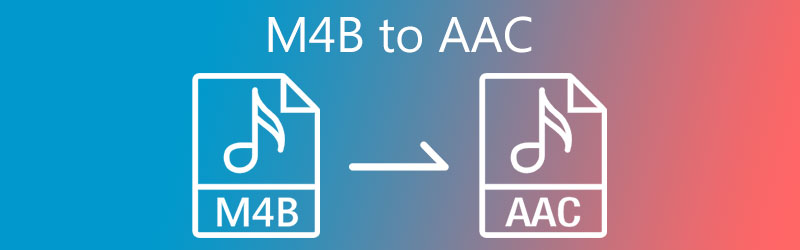
- Partea 1. Ce sunt M4B și AAC
- Partea 2. Cum să convertiți rapid M4B în AAC
- Partea 3. Întrebări frecvente de la M4B la AAC
Partea 1. Ce sunt M4B și AAC
Pentru o mai bună înțelegere a acestor două formate de fișiere audio, le vom defini pe fiecare și le vom identifica cu scopul lor. Citiți mai departe și obțineți informațiile necesare.
Care este formatul de fișier M4B?
După cum sa menționat mai sus, M4B este o extensie de fișier folosită pentru stocarea cărților audio. Acesta este formatul obișnuit atunci când descărcați un fișier audio din Apple iTunes Store, unde fișierele sunt protejate prin drepturi de autor. Folosește AAC ca metodă de codare și compresie bazată pe formatul MPEG-4. Mai mult, acest format este protejat prin FairPlay DRM de la Apple, de unde împiedică redarea lor pe orice dispozitive și sisteme neautorizate.
Ce este formatul de fișier AAC?
AAC este o abreviere pentru Advanced Audio Coding. Acest format este utilizat ca format standard de container audio pentru sunetul digital comprimat pentru fluxurile video MPEG-2 și MPEG-4. Acceptă o gamă largă de canale până la 48 de canale audio cu lățime de bandă completă și o frecvență audio de până la 96 kHz. În plus, multe platforme l-au adoptat ca format media implicit, inclusiv YouTube, iPhone, iPod, Apple iTunes și multe alte platforme.
Partea 2. Cum să convertiți rapid M4B în AAC
1. Vidmore Video Converter
Vidmore Video Converter este un program multiplatform, bogat în funcții, care vă permite să convertiți M4B în AAC pe Windows și Mac. Are un proces de conversie la viteza fulgerului chiar și în operațiuni în serie. Poate fi exact aplicația de care aveți nevoie în special pentru procesul de conversie în vrac și de mare viteză. În plus, nu există limitări pentru numărul de fișiere convertite și dimensiunea fișierului. În același timp, dacă aveți nevoie să accesați alte funcții precum editarea metadatelor, amplificarea volumului audio, instrumentul este capabil să le realizeze. Într-adevăr, Vidmore Video Converter merită locul ca unul dintre cele mai recomandate convertoare M4B în AAC.
Pasul 1. Achiziționați convertizorul M4B la AAC
Pentru a începe, luați rapid instrumentul făcând clic pe oricare dintre Descărcare gratuită nasturi de dedesubt. După ce ați terminat, deschideți fișierul și instalați-l pe computer. Asigurați-vă că urmați expertul de configurare, apoi lansați-l după instalarea cu succes.
Pasul 2. Adăugați fișierul M4B în aplicație
Pentru a încărca un fișier în aplicație, faceți clic pe La care se adauga butonul de semnare din interfața principală sau apăsați bara de spațiu de pe tastatura computerului pentru a lansa instantaneu folderul de fișiere. Încărcați-vă M4B țintă selectând-o din folder.
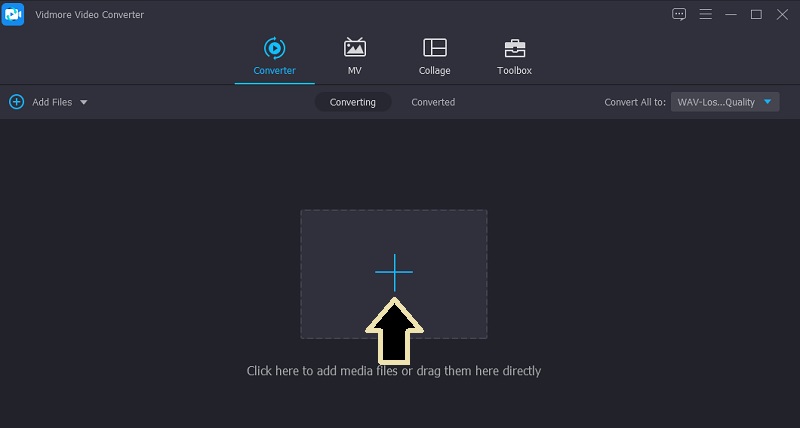
Pasul 3. Alegeți AAC ca format de ieșire
De data aceasta, mergi pur și simplu la Profil meniul și apoi deschideți Audio fila. După aceea, selectați AAC în secțiunea din stânga a filei și alegeți presetarea de ieșire potrivită pentru nevoile dvs.
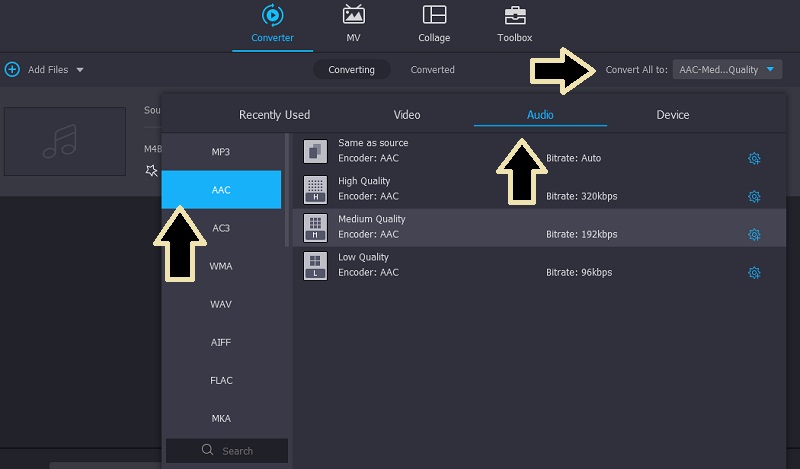
Pasul 4. Convertiți M4B în AAC
Înainte ca conversia să aibă loc, puteți face unele ajustări, cum ar fi editarea metadatelor media. În cele din urmă, faceți clic pe Conversia tuturor butonul din partea dreaptă jos a interfeței pentru ca procesul de conversie să înceapă.
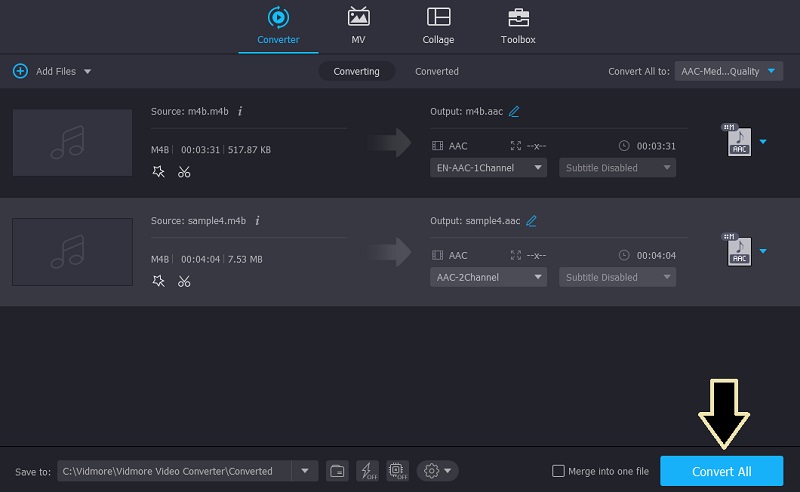
2. iTunes
O altă opțiune bună care vă va ajuta să convertiți M4B în AAC este iTunes. Ai citit bine. Acest lucru nu vă permite doar să redați fișiere audio, emisiuni TV, ci și să convertiți fișiere audio în AAC, WAV, MP3 și multe altele. După convertirea fișierului, puteți alege să le transferați pe dispozitivul iOS. Cu alte cuvinte, puteți accesa un instrument de conversie și transfer într-un singur software. Urmați pașii pentru a afla cum să convertiți M4B în AAC folosind această aplicație.
Pasul 1. Pe Mac sau PC, lansați iTunes și încărcați fișierul M4B pe care doriți să îl convertiți trăgând și plasând fișierul.
Pasul 2. De la Editați | × fila, selectați Preferințe urmat de Setări de import opțiune.
Pasul 3. În acest moment, deschideți meniul drop-down pentru Import folosind și alegeți Codificator WAV. Faceți clic pe butonul OK pentru a confirma modificările.
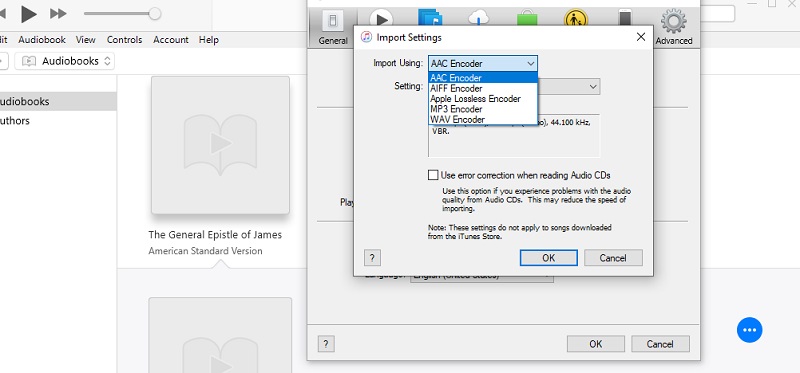
Pasul 4. Înaintați către Cărți audio secțiunea și selectați cartea audio M4B pe care tocmai ați încărcat-o. Pentru a începe conversia, deschideți Fişier meniu și îndreptați cursorul către Creați versiunea AAC opțiune.
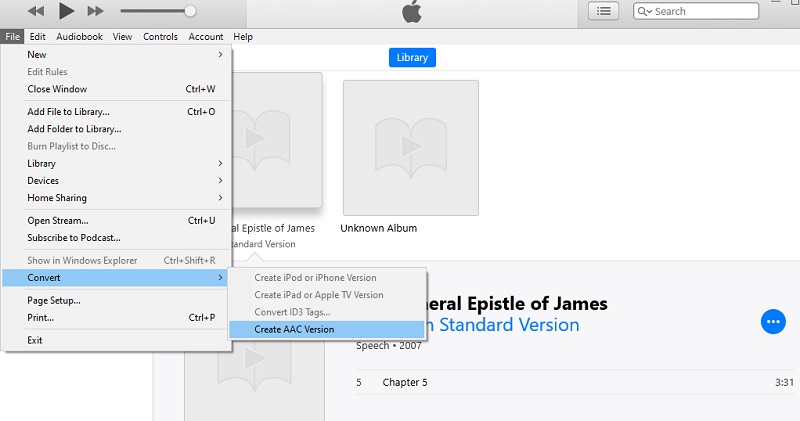
3. Convertio
Dacă sunteți în căutarea unui program complet gratuit pentru a converti M4B în AAC, atunci ar trebui să luați în considerare utilizarea Convertio. Ceea ce îl diferențiază de aplicația menționată anterior este că vă permite să importați din stocarea în cloud, inclusiv Dropbox și Google Drive. În plus, are opțiuni avansate pentru a alege calitatea adecvată, raportul de aspect, codecul și multe alte setări.
Pasul 1. În browserul dvs. web preferat, accesați site-ul web Convertio.
Pasul 2. Faceți clic pe Alege fisierele butonul de pe aceeași pagină și apoi încărcați M4B țintă care ar dori să se convertească în AAC.
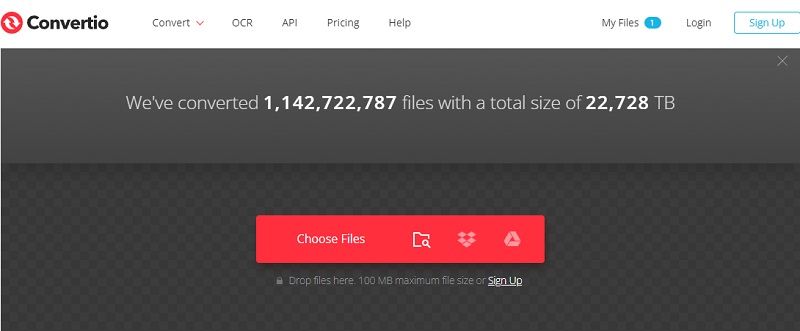
Pasul 3. Deschideți meniul de format făcând clic pe meniul drop-down și selectând Audio opțiune. De aici, alegeți formatul audio AAC. În cele din urmă, faceți clic pe roșu Convertit butonul pentru a inițializa procesul de conversie.
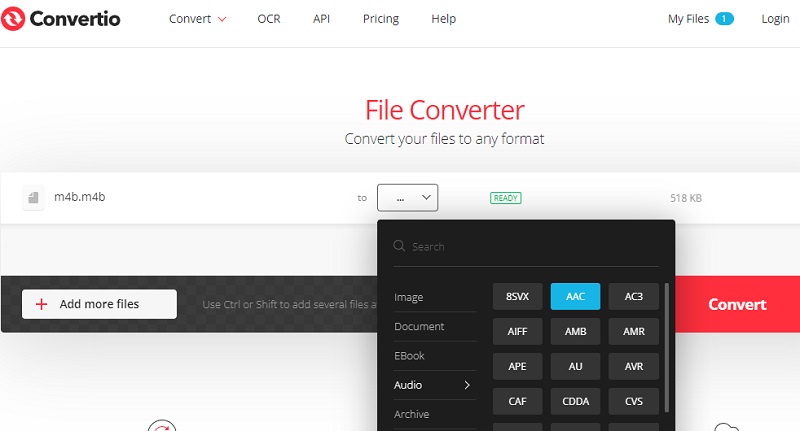
Partea 3. Întrebări frecvente de la M4B la AAC
M4B și AAC sunt la fel?
Nu. M4B este un format de extensie de fișier folosit în mod obișnuit cu AAC. În timp ce AAC este un sistem de codificare audio.
Pot converti AAC în M4B?
Da. Puteți schimba AAC în M4B folosind instrumentul potrivit. Cu Vidmore, puteți realiza această sarcină de conversie într-un mod ușor și rapid.
Cum deschid M4B pe computerul meu?
Utilizatorii Mac pot deschide fișierul M4B cu ajutorul iTunes. Pe de altă parte, Windows Media Player funcționează bine cu deschiderea fișierelor M4B.
Concluzie
Acestea sunt programele la care te poți angaja converti M4B în AAC. Puteți alege între aceste aplicații în funcție de preferințele dvs. Dacă trebuie să accesați mai multe funcții în afară de conversie, ar trebui să utilizați Vidmore Video Converter. Poate adăuga și edita metadate ale unui fișier audio, poate tăia, împărți și îmbina, ceea ce poate fi util pentru editarea fișierelor audio.


